Cara Edit Video di InShot
Pernahkah kita berpikir bahwa kok bisa ya remaja sekarang jago dalam mengedit video? Bahkan ada juga youtuber yang sudah memiliki banyak subscriber, padahal mereka masih muda. Hal tersebut bisa saja dipicu oleh dinamika dan perkembangan teknologi saat ini. Apalagi dengan banyaknya aplikasi edit video yang mudah digunakan hanya dengan menggunakan smartphone Android atau iPhone.
Salah satu aplikasi editing video yang terbaik dan cukup simple adalah Inshot. Aplikasi ini memang lebih ditujukan kepada para pengguna sosial media seperti Instagram, Tiktok, bahkan juga youtube. Pada tutorial ini kita akan membahas tentang cara membuat dan edit video di Inshot mulai dari cara import, menambahkan filter, menambahkan tulisan, memotong video dan menyimpan hasil video.
Cara Import video menggunakan Inshot
Sebelum memulai editing video kita harus mengimpor atau memasukkan video terlebih dahulu. Untuk itu simak langkah-langkahnya berikut!
- Buka aplikasi Inshot yang sudah terinstall di smartphone.
- Setelah itu kita akan dibawa pada tampilan awal Inhsot. Di kolom Create New ada 3 bentuk icon. Icon yang pertama yaitu untuk mengimpor video, icon kedua untuk mengimpor gambar, dan icon yang ketiga yaitu untuk membuat kolase foto. Tap icon pertama untuk mengimpor.
- Kemudian apabila muncul notifikasi ijin akses penyimpanan media/galeri kita, pilih saja Allow.
- Lalu kita akan dibawa ke tampilan penyimpanan internal smartphone. Cari video yang akan kita edit dengan cara tap videonya. Lalu tap tanda centang yang ada di bawah.
- Selanjutnya jika muncul pesan tips editing dari aplikasinya, pilih Next. Lalu tap Ok hingga panduan tersebut tidak muncul lagi.
- Setelah itu akan tampak video di tampilan editing Inshot yang selanjutnya siap untuk kita edit.
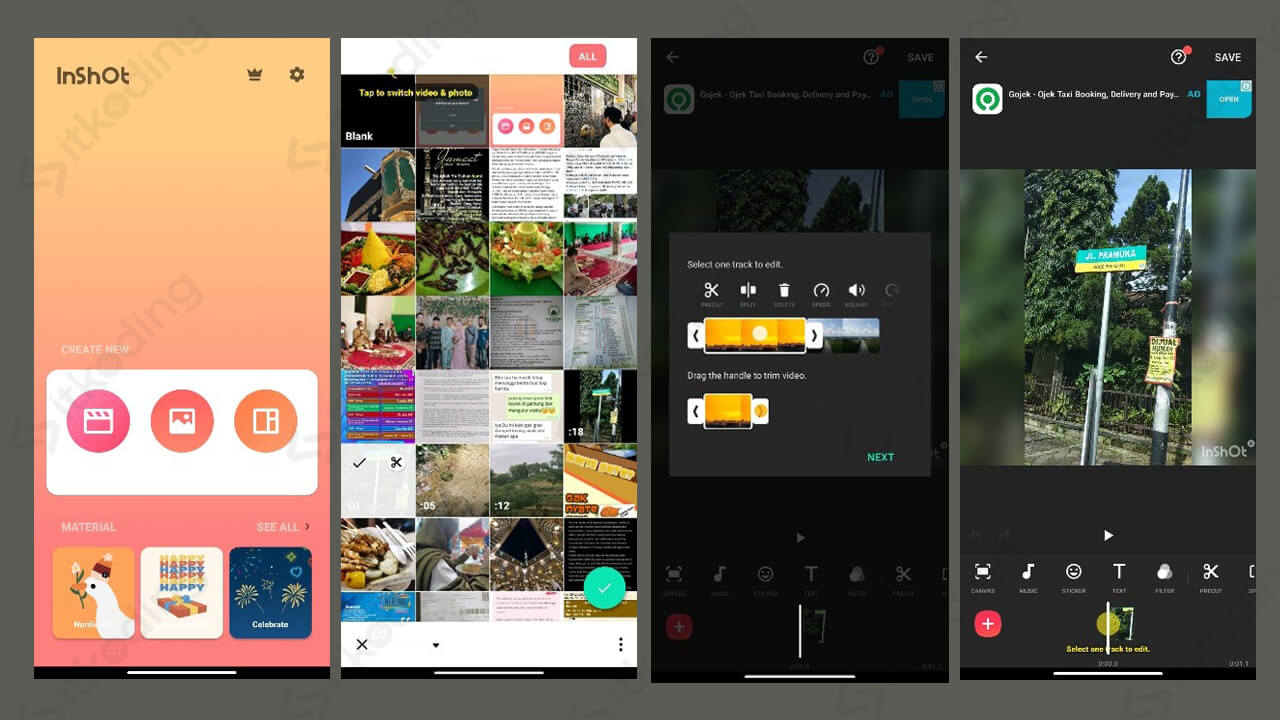
Cara Menambahkan Filter di Inshot
Menu filter sangat berguna bagi kita yang ingin mengganti warna video sesuai dengan keinginan. Agar bisa menggunakan filter di Inshot sebaiknya ikuti langkah-langkah berikut!
- Impor terlebih dahulu video yang akan ditambahkan Filter.
- Tap menu Filter yang ada di deretan bawah menu pada tampilan awal editing.
- Lalu akan muncul 3 pilihan menu, yaitu Effects, Filter, atau Adjust, pilih Filter untuk mengganti warna video.
- Setelah memilih menu Filter, kita akan disajikan dengan berbagai macam jenis filter di kolom filter. Pilih salah satu filter yang diinginkan.
- Tap tanda centang untuk mengaplikasikan filter tersebut.
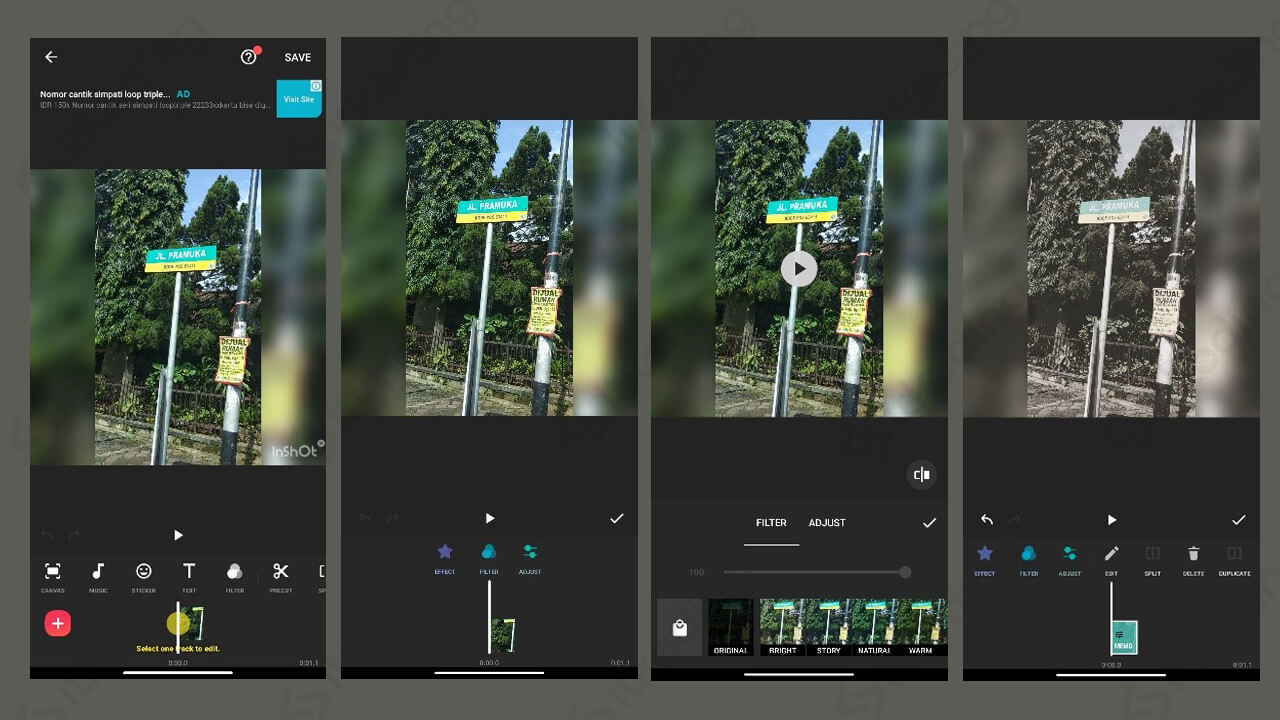
Cara Menambahkan Teks atau Tulisan di aplikasi Inshot
Bagi kita yang ingin menambahkan subtitle/teks video dengan menggunakan aplikasi Inshot, caranya mudah sekali. Simak caranya berikut!
- Impor video yang akan kita tambahkan teks.
- Lalu pada tampilan awal editing, pilih menu Text atau menu yang bergambar huruf T.
- Kemudian akan muncul kotak kosong dan juga kursor untuk kita isikan teksnya sesuai dengan keinginan kita.
- Setelah mengetik teksnya, kita juga bisa mengedit font-nya seperti mengganti warna font, mengubah jenis font, mengatur besar kecil font, bahkan memberikan efek pada font.
- Jika sudah, tap tanda centang untuk mulai memasukkan font tersebut.
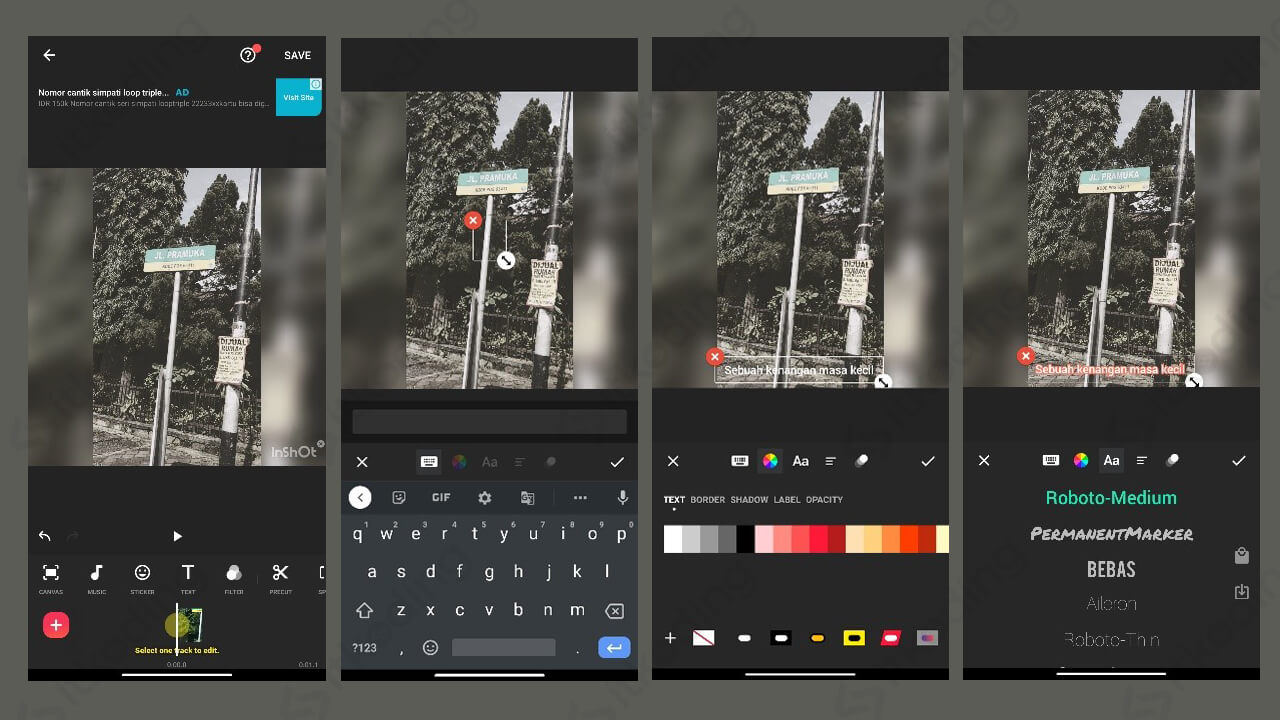
Simak juga: Cara Bikin Video Jedag Jedug di Alight Motion.
Cara Memotong Video di InShot
Dengan menggunakan aplikasi Inshot, kita bisa memotong video secara cepat dan tidak ribet. Berikut ini langkah-langkahnya!
- Siapkan video yang akan di potong.
- Kemudian pada tampilan awal editing, tap di bagian thumbnail video yang berada di bagian bawah yang terdapat tulisan “Select one track to edit”.
- Lalu apabila muncul tanda trim di bagian kanan kiri thumbnail tersebut, geser tanda trim tersebut ke area video yang ingin di potong. Baik itu di bagian kanan (akhir video) maupun bagian kiri (awal video).
- Setelah itu video akan otomatis terpotong sesuai dengan bagian yang telah dipotong.
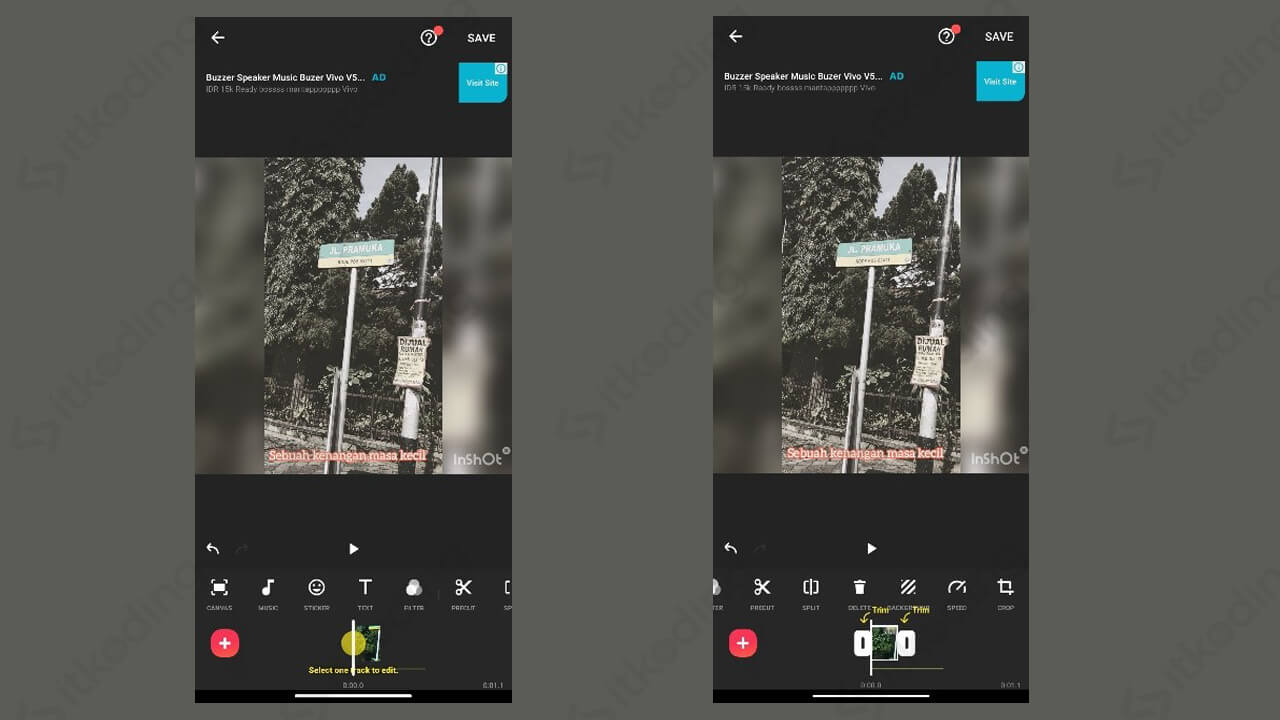
Cara Menyimpan Video pada aplikasi Inshot
Setelah semua proses editing di Inshot selesai, tentu kita ingin menyimpan video kita ke galeri smartphone. Berikut ini langkah-langkahnya!
- Pastikan semua proses editing telah selesai sehingga video siap untuk disimpan.
- Tap tulisan Save yang berada di pojok kanan atas layar pada tampilan awal editing.
- Dan apabila muncul tulisan “Deleting the original video will damage the draft file”. Abaikan saja dan tap tulisan Save.
- Kemudian jika muncul pilihan kualitas video diantaranya 640p, 720p, dan 1080p. Pilih sesuai dengan keinginan kita, semakin besar kualitasnya semakin bagus pula hasilnya.
- Setelah itu proses menyimpan video akan berjalan. Lalu muncul tampilan opsi yang bisa kita manfaatkan untuk share ke media seperti instagram, whatsapp, dan sebagainya. Pilih saja Saved untuk menyimpan video ke galeri.
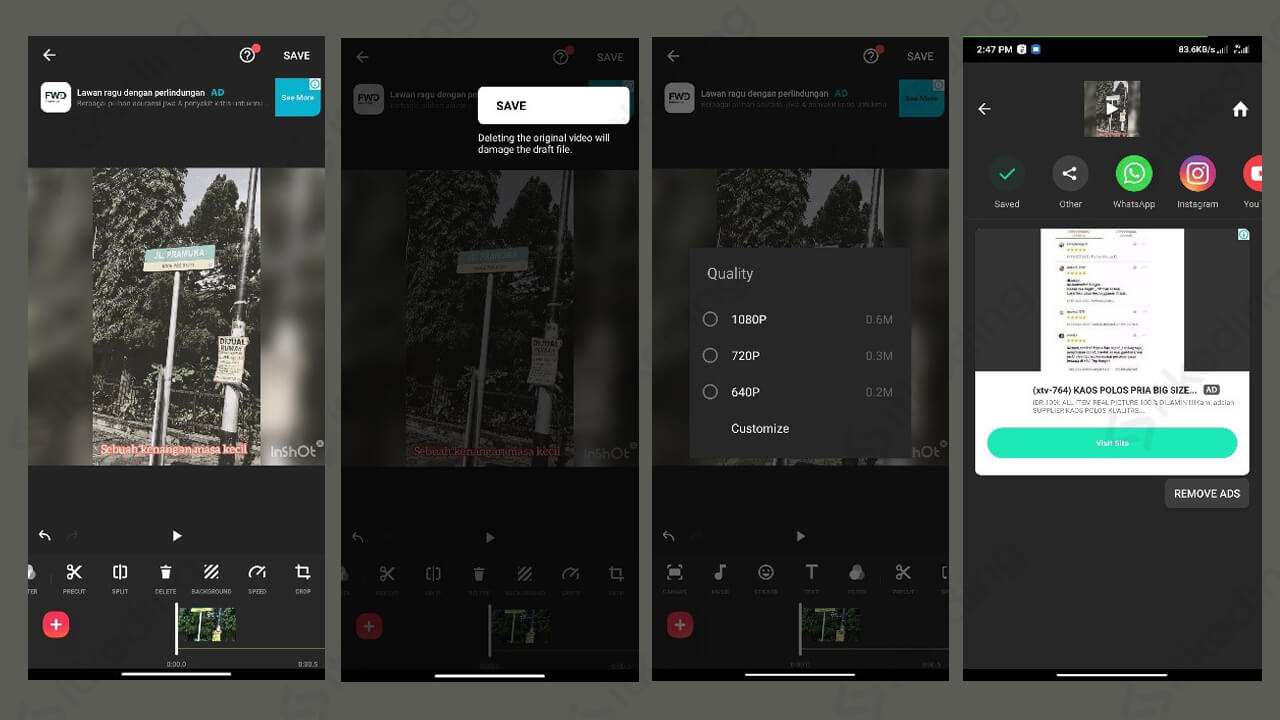
Baca juga: Cara Membuat Video Jedag Jedug di CapCut.
Itulah cara mengedit video di aplikasi Inshot mulai dari mengimport, menambahkan filter, menambahkan teks, memotong serta menyimpan video. Aplikasi Inshot mempunyai fitur yang cukup praktis dan simple sehingga lebih cocok digunakan untuk mengedit video yang ringan-ringan, contoh untuk membuat instagram stories, atau whatsapp status.
